Poznámka: Vysvetlíme príkazy a postup v systéme Debian 10 (Buster). Mal by si
Inštalácia softvéru SOGo Groupware na Debian 10
Krok 1: Nainštalujte Apache
Najskôr aktualizujte index úložiska systému takto:
$ sudo apt aktualizáciaZadajte heslo sudo.
Teraz nainštalujte Apache pomocou nižšie uvedeného príkazu v Termináli:
$ sudo apt nainštalovať apache2Krok 2: Nainštalujte a nakonfigurujte MariaDB
Budeme musieť nainštalovať MariaDB ako databázový backend pre SOGo. Vykonajte nasledujúci príkaz na inštaláciu servera MariaDB do vášho systému:
$ sudo apt nainštalovať mariadb-serverTeraz sa vám môže zobraziť výzva s výberom Y / n pokračovať v inštalácii MariaDB. Pokračujte stlačením klávesu Y.
Teraz vykonajte nasledujúci príkaz v Termináli, aby ste zlepšili zabezpečenie svojej inštalácie MariaDB:
$ sudo mysql_secure_installationKeď sa zobrazí výzva na zadanie aktuálneho hesla pre root, stlačte Zadajte. Potom budete požiadaní o nastavenie nového hesla root, aby sa nikto nemohol prihlásiť ako užívateľ root MariaDB bez autentifikácie. Stlačte r ak chcete nastaviť nové heslo pre root MariaDB. Potom dvakrát zadajte heslo.
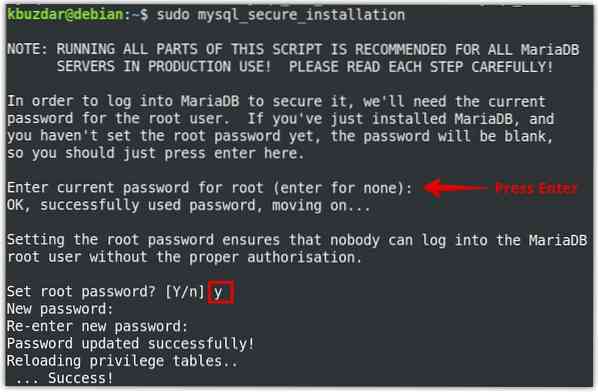
Teraz stlačte r pre všetky nasledujúce otázky zvýraznené na nasledujúcej snímke obrazovky.
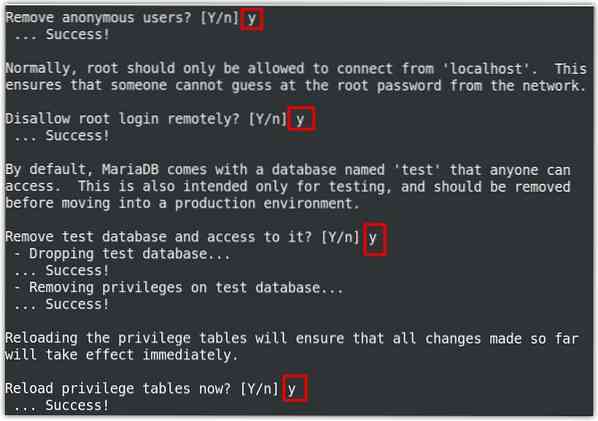
Krok 3: Nainštalujte SOGo
Sogo je možné ľahko nainštalovať pomocou pomocného programu príkazového riadku. Najprv však budeme musieť pridať jeho úložisko do miestnych úložísk nášho systému. Postupujte podľa nasledujúcich krokov:
Ak chcete nainštalovať SOGo do vášho systému Debian, najskôr pridajte úložisko SOGo do zdroje.zoznam spis. V termináli upravte príkaz nasledujúcim príkazom zdroje.lissúbor t:
$ sudo nano / etc / apt / sources.zoznamAk chcete teraz pridať úložisko SOGo, pridajte na koniec súboru nasledujúci riadok:
deb http: // balíky.inverzný.ca / SOGo / nightly / 2 / debian / buster busterTeraz uložte a zatvorte zdroje.zoznam spis.
Pridajte kľúč pre úložisko SOGo pomocou nasledujúceho príkazu:
Po pridaní nového úložiska budete musieť aktualizovať index miestneho úložiska. Použite na to nasledujúci príkaz:
$ sudo apt aktualizáciaPo dokončení aktualizácie môžete softvér SOGo nainštalovať nasledovne:
$ sudo apt nainštalovať sogoTeraz sa vám môže zobraziť výzva Á / N (áno / nie) možnosť pre pokračovanie v inštalácii. Stlačte Y pokračovať.
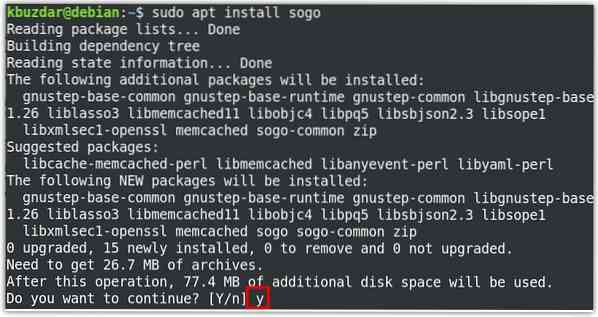
Akonáhle je SOGo nainštalovaný, spustite jeho službu pomocou nasledujúceho príkazu:
$ sudo systemctl start sogoAk chcete automaticky spustiť službu SOGo pri štarte, vykonajte v termináli nasledujúci príkaz:
$ sudo systemctl povoliť sogoTeraz spustite MySQL pomocou nižšie uvedeného príkazu v Termináli:
$ sudo mysqlTeraz vytvoríme databázu a používateľa. Vydajte toto, aby ste vytvorili databázu „sogo“:
$ CREATE DATABASE sogo;Teraz vytvorte používateľa s názvom „sogo“ s heslom „heslo“.
$ GRANT VŠETKO Sogo.* TO 'sogo' @ 'localhost' IDENTIFIKOVANÝ PODĽA 'hesla';Najskôr sa pripojte k databáze a spustite nasledujúce príkazy:
$ USE sogo;Potom vytvorte databázovú tabuľku na uchovanie informácií o užívateľovi.
$ CREATE TABLE sogo_users (c_uid VARCHAR (10) PRIMARY KEY, c_name VARCHAR (10), c_password VARCHAR (32), c_cn VARCHAR (128), mail VARCHAR (128));Teraz pridajte používateľa do tabuľky:
$ INSERT INTO sogo_users VALUES ('sim', 'sim', MD5 ('sim123'), 'Sim Sam', sim @ doména.com ');$ flush privilégiá;
$ výstup;
Teraz budeme musieť povoliť niektoré z modulov Apache. Vykonajte nasledujúci príkaz v Termináli:
$ sudo a2enmod proxy prepísanie hlavičiek proxy_httpPo povolení modulov reštartujte apache nasledovne:
$ sudo systemctl reštartujte apacheKrok 4: Konfigurácia SOGo
Teraz nakonfigurujeme SOGo tak, aby využívalo databázu MySQL, ktorú sme vytvorili v predchádzajúcich krokoch. Konfigurácie urobíme pod užívateľským „sogo“. Na tento účel zadajte nasledujúci príkaz na zmenu používateľa:
$ su sogoPotom vykonajte nižšie uvedené príkazy pre konfigurácie SOGo. Uistite sa, že ste vymenili Krajina / región s vašim časovým pásmom a doména.com so skutočnou doménou. Tiež vymeniť heslo s heslom, ktoré ste nastavili pri vytváraní databázy.
$ defaults write sogod SOGoTimeZone "Krajina / Región"$ default zapisuje doménu sogod SOGoMailDomain ".com "
$ defaults napísať sogod SOGoLanguage "anglicky"
$ defaults write sogod SOGoUserSources '(canAuthenticate = YES; displayName = "SOGo Users"; id = users; isAddressBook = YES; type = sql; userPasswordAlgorithm = md5; viewURL = "mysql: // sogo:heslo@ 127.0.0.1: 3306 / sogo / sogo_users ";) '
$ defaults write sogod SOGoProfileURL 'mysql: // sogo: [email protected]: 3306 / sogo / sogo_user_profile'
$ defaults write sogod OCSFolderInfoURL 'mysql: // sogo: password @ 127.0.0.1: 3306 / sogo / sogo_folder_info '
$ defaults write sogod OCSSessionsFolderURL 'mysql: // sogo: password @ 127.0.0.1: 3306 / sogo / sogo_sessions_folder '
$ default píše sogod SOGoLoginModule Calendar
$ defaults write sogod SOGoSieveScriptsEnabled YES
$ default píše sogod SOGoAppointmentSendEMailNotifications ÁNO
# Predvolený port pre SOGoSieveServer bol 2000, ale teraz je to 4190
$ defaults write sogod SOGoSieveServer sieve: // localhost: 4190
$ defaults write sogod SOGoVacationEnabled YES
$ defaults write sogod SOGoMailMessageCheck every_5_minutes
$ defaults napísať sogod SOGoFirstDayOfWeek 1
# nasleduje konfigurácia poštovej schránky
$ defaults napísať sogod SOGoSentFolderName "DORUČENÉ.Odoslané "
$ default píše sogod SOGoTrashFolderName "DORUČENÉ.Smeti"
$ default píše sogod SOGoDraftsFolderName "DORUČENÉ.Koncepty “
$ defaults write sogod NGImap4ConnectionStringSeparator ".„
$ výstup
Teraz reštartujte službu SOGo pomocou nasledujúceho príkazu:
$ sudo systemctl reštart sogoTeraz upravte konfiguračný súbor SOGo pre apache tak, aby používal localhost bez SSL. Konfiguračný súbor SOGo pre Apache nájdete na / etc / apache2 / conf.d / SOGo.konf.
Upravte súbor pomocou nasledujúceho príkazu:
$ sudo nano / etc / apache2 / conf.d / SOGo.konfTeraz nájdite nasledujúce riadky a nahraďte ich 443 s 80 a tvoje meno s localhost.
Sada RequestHeader "x-webobjects-server-port" "443„Sada RequestHeader "x-webobjects-server-name" "tvoje meno„
Sada RequestHeader „x-webobjects-server-url“ https: // názov vášho hostiteľa
Teraz by to malo vyzerať takto:
Sada RequestHeader "x-webobjects-server-port" "80"Sada RequestHeader "x-webobjects-server-name" "localhost"
Sada RequestHeader "x-webobjects-server-url" "http: // localhost"
Potom skontrolujte prípadné chyby v konfigurácii a spustite nasledujúci príkaz v Termináli:
$ sudo apachectl configtestAk dostanete nasledujúci výstup, znamená to, že konfigurácie sú v poriadku.
Syntax v poriadkuTeraz reštartujte server Apache nasledujúcim spôsobom, aby ste mohli použiť zmeny konfigurácie:
$ sudo systemctl reštart apache2Teraz otvorte nasledujúcu adresu v ľubovoľnom webovom prehliadači z rovnakého systému, v ktorom je nainštalovaný SOGO:
http: // localhost / SOGoTeraz by sa vám mala zobraziť prihlasovacia stránka SOGo, na ktorej sa môžete prihlásiť pomocou svojho používateľského mena a hesla správcu, ktoré sú „sim“ a „sim123“.
Odinštalovanie SOGo
Ak už SOGo Groupwarw nepotrebujete, môžete ho ľahko odstrániť zo systému. Vykonajte nasledujúci príkaz v Termináli a odinštalujte SOGo z vášho systému Debian:
$ sudo apt odstrániť sogoKeď inštalujete SOGo, nainštalujú sa spolu s ním aj niektoré závislosti. Ak chcete odstrániť aj tieto závislosti, vykonajte v termináli nasledujúci príkaz:
$ sudo apt remove --auto-removePrípadne, ak chcete odinštalovať SOGo spolu so všetkými konfiguračnými súbormi, vykonajte v termináli nasledujúci príkaz:
$ sudo apt očistiť sogoAk chcete tiež odstrániť závislosti, vykonajte v termináli nasledujúci príkaz:
$ sudo apt purge --auto-removeTo je všetko! V tomto príspevku ste sa naučili, ako nainštalovať a nakonfigurovať groupwarový softvér SOGo v systéme Debian OS. Pokročilé konfigurácie nájdete v oficiálnej dokumentácii SOGo.
 Phenquestions
Phenquestions


